 언리얼엔진_애니메이션(외) 카메라&이펙트&시퀀스 익스포트 하기
언리얼엔진_애니메이션(외) 카메라&이펙트&시퀀스 익스포트 하기
- 배치된 액터 바꾸기 1) 변경되었으면 하는 액터 선택 2) 바꿀 모델 선택 3) 아웃라이너에서 변경 되었으면 하는 액터에 오른쪽 마우스 클릭 - 선택된 액터를 다음으로 대체 4) 이름은 그대로고 모델만 변경된 것 확인 1. 애니메이션 1) 마켓플레이스에서 애니메이션 스타터 팩 다운받기 2) 시퀀서에 액터 넣어주기 3) 애셋의 애니메이션 넣어주기 (다운 받은 모션을 사용하기 위해 액터 번경해줬음) 4) 두개의 애니메이션을 겹치면 자연스럽게 블랜딩 되서 애니메이션이 됨 - 애니메이션 교체하기 교체되길 원하는 애니메이션에서 오른쪽 마우스 - 프로퍼티에서 교체 - 마지막 모션에서 멈추고 싶다면 마지막 애니메이션 선택 - 프로퍼티 - When Finished 변경해주기 2. 시퀀서에 이팩트 넣기 1) 이팩트를..
 언리얼엔진_애니메이션(외) Mixamo 직접 뼈대 리타깃&시퀀스
언리얼엔진_애니메이션(외) Mixamo 직접 뼈대 리타깃&시퀀스
1. Mixamo에서 애니메이션/모델 다운 받아 적용하기 1) 애니메이팅이 적용된 캐릭터 다운받기 2) 임포트 하기 Convert Scene Uint : 단위를 통합해줌 2. 리타겟팅 1) 다운 받은 모델의 스켈레톤 더블 클릭 2) 리타겟 매니저에서 릭선택을 인간형 릭으로 해주기 3) 스켈레톤 맞춰주기 - 기본 표시 릭 소스 릭 타깃 릭 소스 릭 타깃 Root None lowerarm_r RightForeArm Pelvis Hips Hand_R RightHand spine_01 Spine neck_01 neck spine_02 Spine1 head Head spine_03 Spine2 Thight_L LeftUpLeg clavicle_l LeftShoulder calf_l LeftLeg UpperArm_..
 언리얼엔진_애니메이션(1) Mixamo 캐릭터 뼈대 리타깃 & 걷기 애니메션 블랜드 스페이스 & 점프 애니메이션 블루프린트
언리얼엔진_애니메이션(1) Mixamo 캐릭터 뼈대 리타깃 & 걷기 애니메션 블랜드 스페이스 & 점프 애니메이션 블루프린트
1. Mixamo에서 캐릭터 가져오기 1) Mixamo 홈페이지에서 원하는 캐릭터 다운 받기 2) 언리얼 엔진에 임포트 하기 2) 콘텐츠에 블루프린트 폴더를 생성한 뒤 캐릭터로 블루프린트를 만들어 준다 3) 블루프린트 안에 들어가서 Mesh에 다운받은 모델을 넣어준다 - 혹시 캡슐의 모양 밖으로 캐릭터가 나온다면 캡슐의 크기를 수정해준다 4) 컴포넌트 추가에서 Spring Arm을 추가하고 Spring Arm 누른 상태에서 카메라를 추가해준다 5) Spring Arm을 선택해서 카메라가 캐릭터 뒤에서 바라보도록 설정해주기 6) 캐릭터의 Use Controller Rotation Yaw 꺼주기 7) Spring Arm의 Use Pawn Control Rotation 선택해주기 → 마우스 돌릴때 카메라도 같..
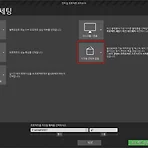 언리얼엔진_캐릭터 이동키 만들기
언리얼엔진_캐릭터 이동키 만들기
1. 기본 캐릭터 리셋 시키기 1) 프로젝트를 시작용 콘텐츠 비포함으로 생성 2) 피처 또는 콘텐츠 팩 추가로 3인칭 모드 추가 3) 3인칭 블루프린트 이벤트 그래프 내용 전체 삭제 (3인칭 캐릭터의 제어를 리셋 시켜준 것) 4) 게임 모드를 3인칭 모드로 연결해주기 5) 입력 리셋 시켜주기 2. 입력 값(키설정) 넣어주기 1) 액션 매핑에 점프와 공격 키 설정 넣어주기 액션 → 동작과 관련이 있음 2) 축 매핑에 이동 키 설정 넣어주기 축 → 이동축과 관련이 있음 3) 캐릭터 블루프린트 열기 4) 이벤트 그래프에서 Character Movement 선택 후 앞뒤 입력축 노드 추가후 add Movement input과 연결해주기 5) 빈 곳에서 Get Control Rotation을 가져온 뒤 Break..
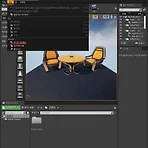 언리얼엔진_언어설정&폴리지
언리얼엔진_언어설정&폴리지
1. 언어설정 1) 편집 - 에디터 개인설정 2) 언어 탭에서 원하는 언어로 바꿔 주기 2. 폴리지 배경의 디테일을 살리는데 중요한 툴 (자연물) 1) 퀵셀에서 원하는 풀 다운로드 받기 → 만약 파일이 변경 되었으면 반드시 설정에서 export setting 위치 변경 해주기 ※ LOD 모델링의 디테일 보통은 퀵셀에서 다운 받을 때 LOD는 1~2번 까지 쓴다 (나머지는 끄고 익스포트 하는 편이 좋다) → 멀어질수록 모델링의 변화가 있음 - LOD 수정하는 방법 1) 변하게 하고자하는 모델링의 스테틱 메쉬로 들어간다 2) LOD에서 스트리밍되는 LOD와 LOD개수를 변경해준다 스트리밍되는 LOD 수 : 원하는 LOD 수 까지 입력하면 멀리 떨어져도 그 LOD만큼만 보임 수를 넣은 후에 번경내용 적용 눌러..
 언리얼엔진_애니메이션
언리얼엔진_애니메이션
1. 파이프라인 비교 마야) 디자인 → 모델링 → 매핑 → 리깅 → 레이아웃 → 블럭킹 애니 → 디테일 애니 → VFX → 라이팅 → 랜더링 ≫ 선형 파이프라인 (순차적 진행) 언리얼) 디자인 → 모델링 → 리깅 → 매핑 → 씬 구성 → 모션캡처 → 시퀀서(애니메이션 / 라이팅 / 레이아웃) → 랜더링 ≫ 비선형 파이프라인 (시퀀서에서 단계가 많이 줄어들음) 2. 캐릭터 셋업 가장 힘들다 이미 작업된 걸 풀고 다시 해야하기 때문 기존 작업자들의 반발이 상당 이미 셋업이 되어 있더라도 언리얼에서 임포트 할 수 없는 구조라면 다시 작업해야함 → 기존 마야 커스텀 리깅의 대부분이 언리얼로 임포트가 X 서브 디비전 서페이스를 기본으로 놓고 작업한 모델링이라면 어느정도 손봐야 함 마야 M-Gear 마야의 무료 플..
 언리얼엔진_라이팅&PBR이론
언리얼엔진_라이팅&PBR이론
1. 라이팅 역활) 시선의 집중 : 화면의 어느 곳을 보도록 할 것인가 색감 / 밝기와 어둠의 비율 /형태 - 언리얼에서 라이팅 작업을 할 때에는 게임 세팅을 꺼주는 것이 좋음 구성) Light Color : 빛의 색깔 Temperature : 빛의 색을 수치화 한 것 (Use Temperature를 활성화시 사용 가능) Affects World : 빛을 키거나 끌 수 있음(월드에 영향을 줄 것인가 아닌가) Cast Shadows : 그림자를 키거나 끌 수 있음 Source Angle : 태양의 사이즈를 키울 수 있음 (빛의 영향 X) Source Soft Angle : 태앙의 태두리를 부드럽게 번지게 하거나 단단하게 할 수 있음 (빛의 영향 X) 종류) - Directional Light Directi..
 언리얼엔진_블루프린트(폰 바꾸기)
언리얼엔진_블루프린트(폰 바꾸기)
1. 폰 바꾸기 1) 블루프린트를 Character로 만들어 주기 2) 캐릭터의 키를 설정해주기 값을 변경하여 조절할 수 있음 (단, 키만 커진 것 이므로 눈의 위치를 수정해 주어야 함) → 눈 위치 수정하기 3) 기본 컨트롤러로 맞추려면 켜줘야 함 4) 걷는 스피드를 조절 5) 캐릭터 만들기 6) 캐릭터 키 설정 세팅 - 프로젝트 세팅 - 입력 7) 캐릭터를 컨트롤 할 컨트롤러 블루프린트 만들기 (블루프린트를 PlayerControllor로) 8) 블루프린트 안에 MoveForward/MoveRight/Turn/Lookup 축 이벤트로 만들어 주기 (다른 호칭으로 썼다면 그 호칭으로 축 이벤트 만들어 주어야함) 9) lookup에 add pitch input turn에 add yaw input 해서 연..
 언리얼엔진_블루프린트(함수&변수)
언리얼엔진_블루프린트(함수&변수)
1. 함수 함수 = 서브루틴 = 루틴 = 메서트 = 프로시저 소프트웨어에서 특정 동작을 수행하는 일정 코드 부분 대부분 프로그래밍 언어에서 지원하는 기능 장점) 하나의 큰 프로그램을 여러 부분으로 나누어 주기 때문에 같은 함수를 여러 상황에서 여러차례 호출 할 수 있으며 일부분을 수정하기 쉽다 ※ 블루프린트 예제연습 - 사칙연산 블루프린트 1) 액터 블루프린트 만들기 2) 블루프린트 - 이벤트 그래프 실행 BeginPlay 이벤트 : 게임 시작시 무조건 실행 ActorBeginOverlap 이벤트 : 무엇인가 액터에 닿으면 실행 Tick 이벤트 : 매 틱마다 실행 틱) 컴퓨터의 시간 단위 = 실행되는 프로그램에서의 간격이나 내부 함수가 실행되는 간격 3) 인티저로 변수 2개 형성 (변수 기본값은 마음대로..
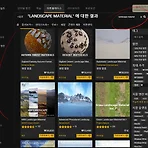 언리얼엔진_랜드 스케이프
언리얼엔진_랜드 스케이프
1. 랜스 스케이프 드넓은 개뱡형 야외 환경을 만들기 위한 시스템 산악, 협곡, 울퉁불퉁 경사진 땅, 동굴 공간 등 월드의 지형을 만들어 주고 다양한 툴에서 사용해서 그 모양이나 겉모습까지도 쉽게 편집할 수 있음 기존 언리얼 엔진에서 가능했던 것보다 수십 배 큰 규모의 지형을 만들 수 있음 랜드 스케이프 머티리얼 다운받기) 랜드스케이프는 관련 머티리얼이 있어야 제작할 수 있음 2. 랜드스케이프 제작 1) 모드 - 랜드 스케이프 2) 크기 정하기 섹션크기 와 컴포넌트 수는 컴퓨터의 사양에 따라 다름 3) 브러쉬로 땅만들기 스컬핑 : 땅을 올라오게 할수 있음 스무드 : 평평하게 해줌 플래톤 : 평평하게 올라옴 융기 : 경사길 Shift누르기 : 땅이 반대로 내려감 * 랜드스케이프를 나가고 싶으면 모드를 바꿔..
